아이폰 뒷면탭 설정과 활용방법
톡톡 터치만 하면 내가 원하는 동작 실행이 가능하다고? 아이폰 뒷면탭 설정하기
iPhone는 설정하기에 따라 그 활용도가 다양한데요. 그럴 때 있을 거예요. 화면 캡처를 하거나 앱을 실행하는 등 단순한 동작을 실행할 때 버튼을 눌러야 되는데 누를 수 없는 경우 이런 상황에서 가벼운 터치로 동작을 실행할 수 있는 기능이 있는데요. 오늘 설명드릴 것은 가속도계 센서의 원리를 이용해 쉽게 앱을 열거나 기능을 실행할 수 있는 방법을 알려드릴게요.
급한 분들은 영상을 확인하세요.

※ 해당 기능은 ios 14 버전 이후 사용이 가능합니다.

설정으로 들어갑니다.
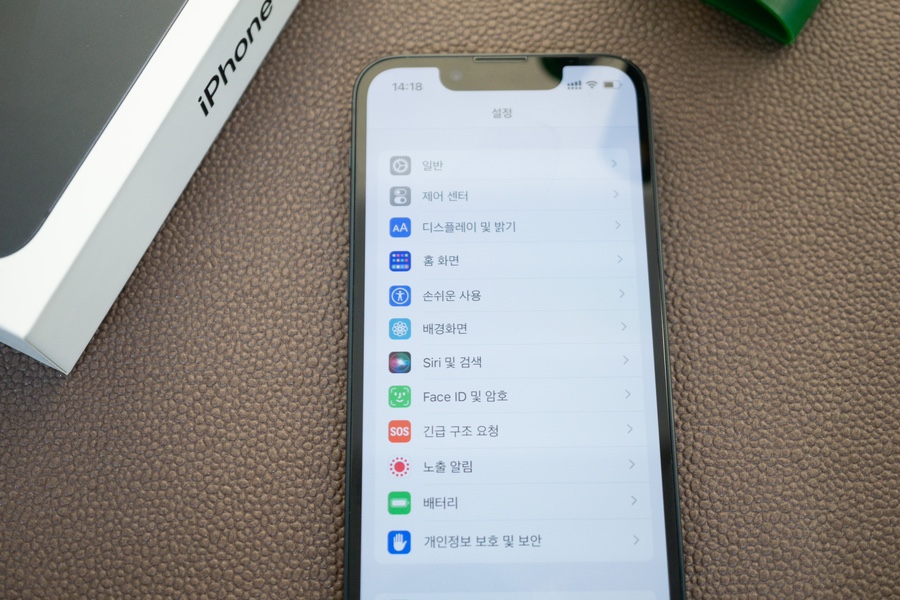
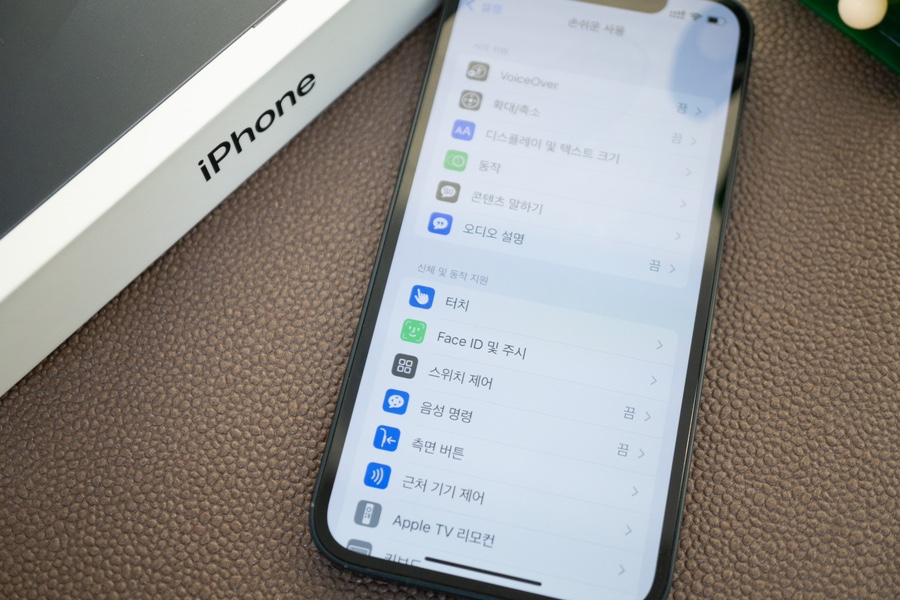
대부분의 편리하고 신기한 기능은 손쉬운 항목에 있는데요. 여기로 들어간 다음 신체 및 동작 지원 카테고리에 있는 터치로 들어가줘요.
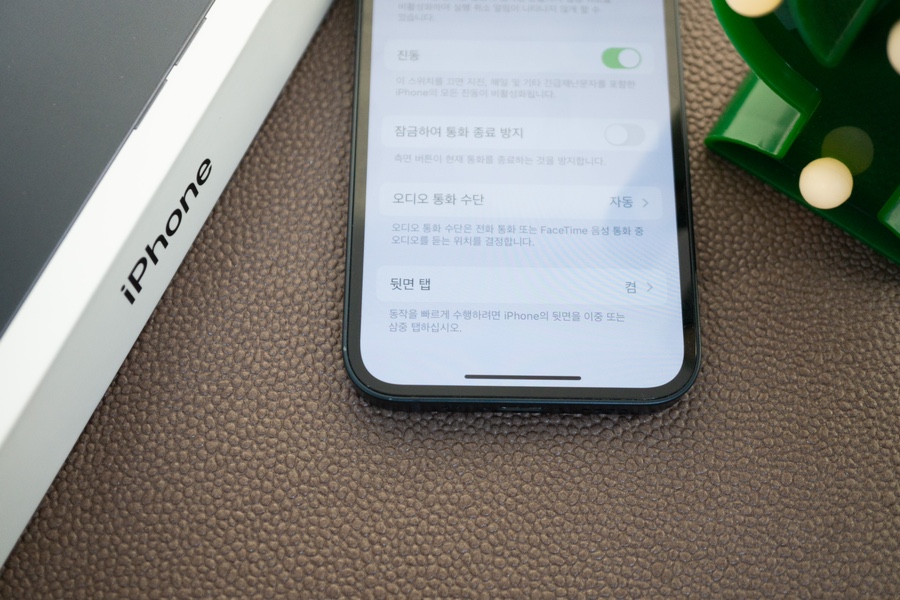
터치에 들어오면 대표적으로는 Assistive Touch가 있으며 Touch로 동작하는 대부분의 기능들이 나열되어 있어요. 또한 센서를 통해 동작되는 것도 있습니다. 맨 아래로 내리면 ‘뒷면 탭’이라고 보일 텐데요. “동작을 빠르게 수행하려면 iPhone의 뒷면을 이중 또는 삼중으로 탭 하시오”라고 되어있어요.
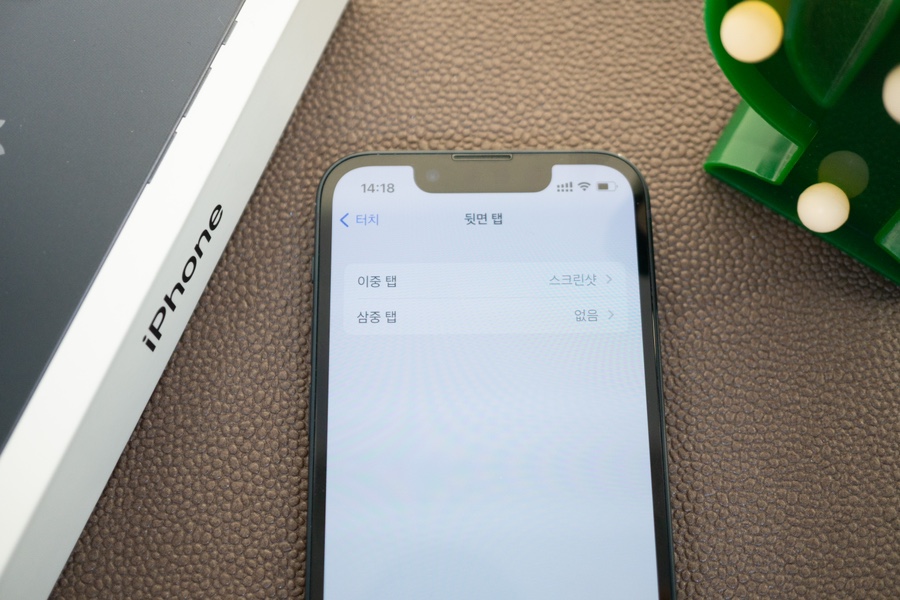
이중 탭 및 삼중 탭으로 각각 설정해 줄 수 있습니다.
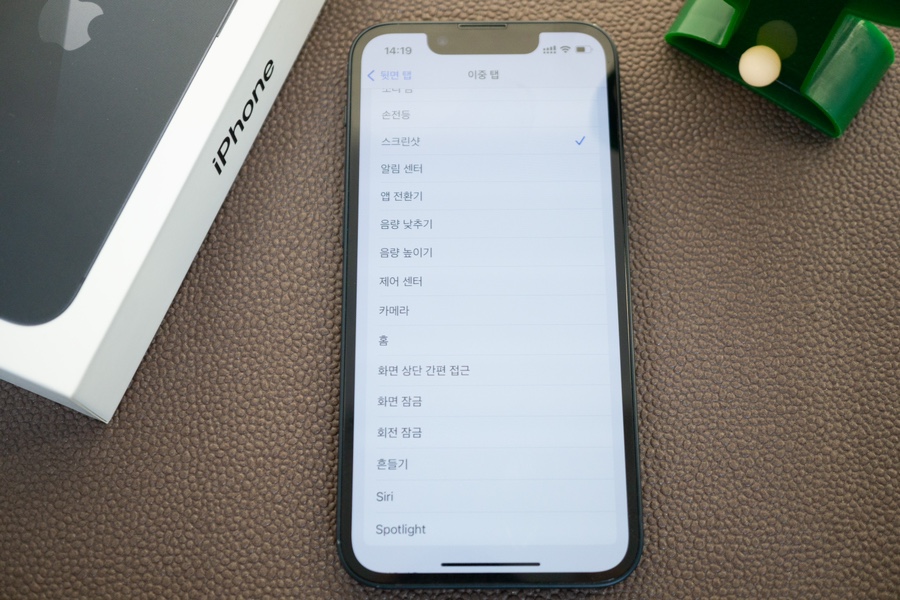
다양한 동작을 선택할 수 있는데요. 큰 카테고리로 이렇게 나눌 수 있어요.
- 시스템
- 손쉬운 사용
- 스크롤 제스처
- 단축어
4가지로 나뉘어요. 보통 스크린샷을 많이 설정하는데 개인적으로는 캡처는 사용하지 않는 게 좋아요. 이유는 폰을 들고 뛰어나 걸을 때 가속도계 센서가 인식돼서 동작이 되는 경우가 많거든요.

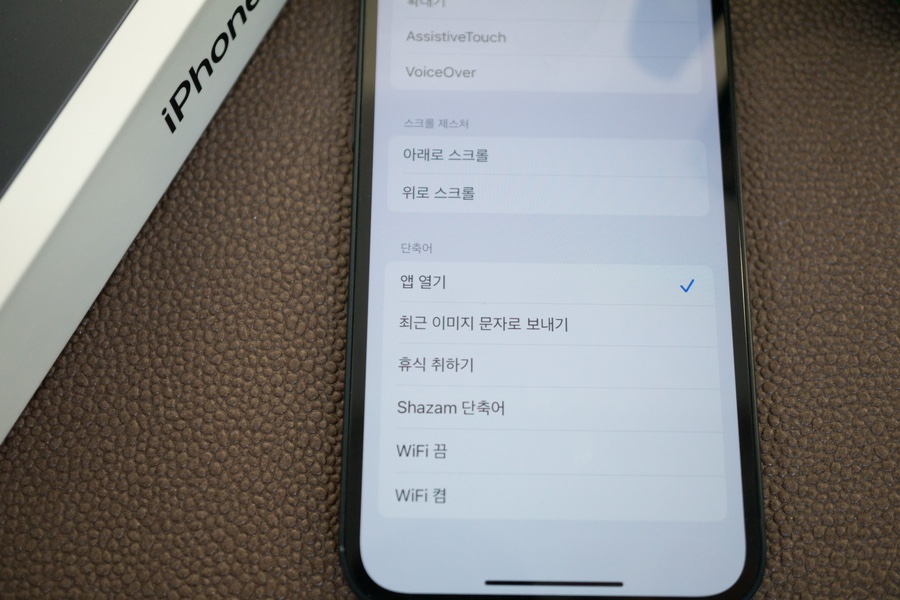
추가로 단축어를 추가하면 더욱더 다양한 활용이 가능해요. 저는 앱 열기를 단축어에 추가해서 이중 탭에 설정해두었는데 편리하더라고요.
Test
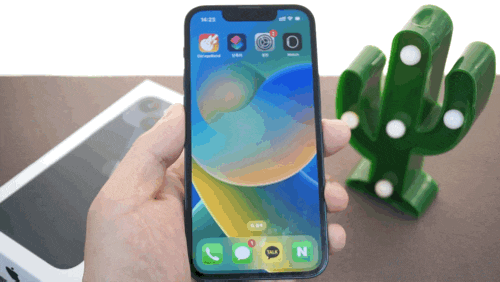
후면을 톡톡 두 번 치면 제가 세팅한 앱 열기가 실행되는 것을 확인할 수 있어요.
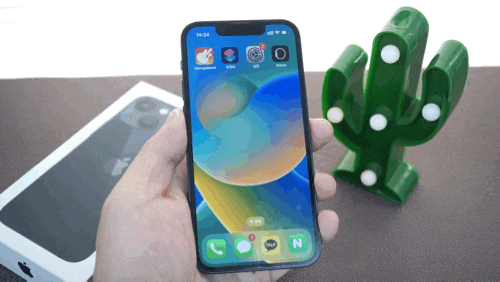
톡톡톡 세 번 치면 스크린샷이 되는 것을 볼 수 있어요.
이처럼 버튼을 누르지 않더라도 설정한 기능들이 동작되는데요. 자주 사용하는 기능이 있거나 빠른 실행을 원한다면 아이폰 뒷면탭을 원하는 대로 설정해놓고 사용하면 간편하게 내가 원하는 항목을 빠르게 수행할 수 있으니 이 글을 참고하고 한번 설정해 보면 좋을 것 같아요.